Résoudre l’erreur « Le WiFi n’a pas de configuration IP valide » sous Windows 10
Se connecter à un réseau WiFi est généralement une opération simple sous Windows 10, à condition de posséder le mot de passe adéquat. Le système d’exploitation intègre les pilotes nécessaires, rendant la connexion possible même lors d’une nouvelle installation. Cependant, des problèmes de connexion peuvent survenir, et l’erreur « Le WiFi n’a pas de configuration IP valide » est une situation fréquente. Voici différentes méthodes pour résoudre ce problème.
Vérifications préliminaires
Avant de passer à des solutions plus complexes, essayez les manipulations suivantes :
- Effectuez un redémarrage de votre ordinateur. Cette action simple peut souvent corriger des dysfonctionnements.
- Redémarrez votre routeur. Cette opération permet de réinitialiser la connexion.
- Si vous utilisez une application qui modifie vos paramètres réseau (par exemple, un VPN), désactivez-la temporairement et tentez de vous reconnecter.
Si ces vérifications ne donnent pas de résultats, poursuivez avec les solutions suivantes.
Oublier le réseau WiFi
Ouvrez l’application Paramètres, puis accédez à la section « Réseau et Internet ». Sélectionnez l’onglet « Wi-Fi », puis cliquez sur « Gérer les réseaux connus ». Choisissez le réseau posant problème et cliquez sur « Oublier ». Essayez ensuite de vous y reconnecter.
Réinitialiser TCP/IP
La réinitialisation du protocole TCP/IP peut résoudre des problèmes de configuration. Pour ce faire, ouvrez l’invite de commande en mode administrateur et exécutez successivement les commandes suivantes :
netsh winsock reset
netsh int ip reset
Redémarrez votre ordinateur et testez à nouveau la connexion WiFi.
Mettre à jour ou restaurer les pilotes de la carte réseau
Vérifiez si une mise à jour récente du pilote WiFi a été effectuée. Si c’est le cas, il peut être utile de revenir à une version précédente, car la dernière mise à jour peut être à l’origine du problème. Si le pilote n’a pas été mis à jour, recherchez les mises à jour disponibles. En effet, une mise à jour du système d’exploitation peut nécessiter un nouveau pilote.
Si les étapes précédentes ne sont pas concluantes, il est possible de désinstaller puis réinstaller le pilote de la carte réseau. Dans le Gestionnaire de périphériques, localisez votre adaptateur réseau, faites un clic droit et choisissez « Désinstaller le périphérique ». Après le redémarrage, le pilote sera automatiquement réinstallé.
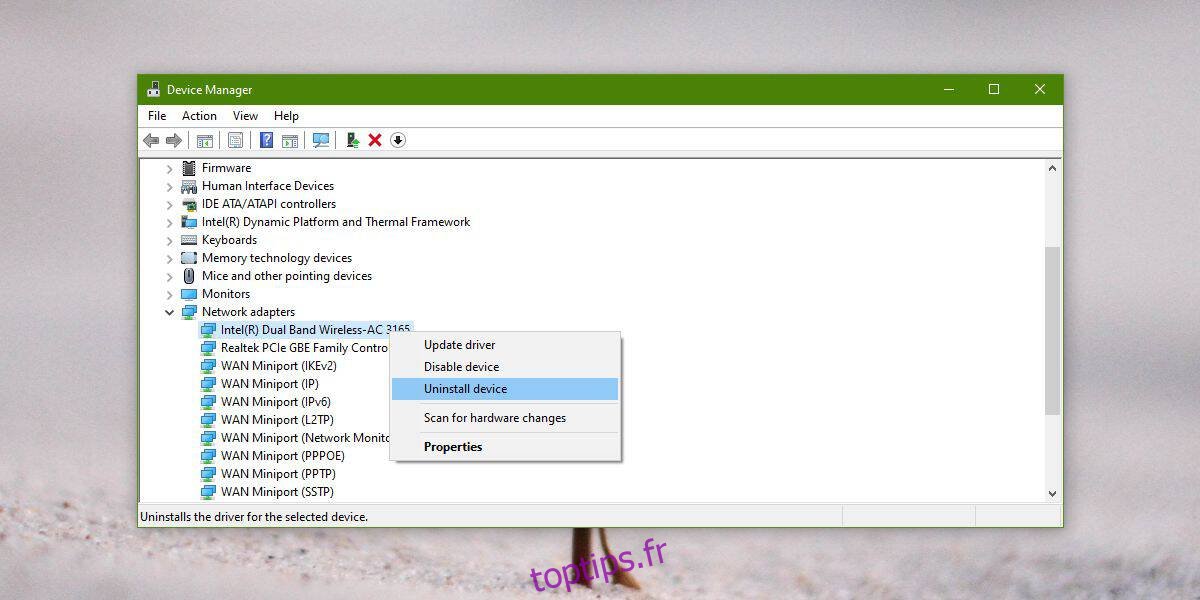
Renouveler l’adresse IP
Renouveler l’adresse IP de votre ordinateur peut résoudre le problème. Pour cela, ouvrez l’invite de commande et exécutez successivement les commandes suivantes :
ipconfig /release
ipconfig /renew
Redémarrez ensuite votre ordinateur.
Vider le cache DNS
La vidange du cache DNS peut également aider. Pour cela, ouvrez l’invite de commande avec les droits administrateur et exécutez la commande suivante :
ipconfig /flushdns
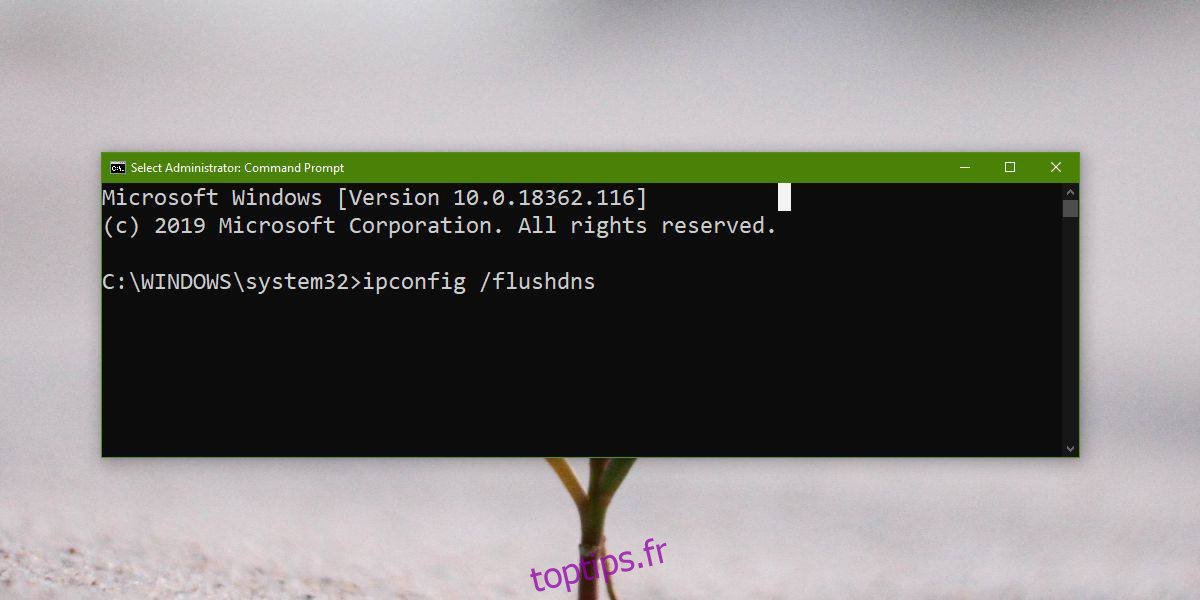
Derniers recours
Si malgré toutes ces solutions, le problème persiste, il est possible que le dysfonctionnement provienne du routeur. Vérifiez si d’autres appareils parviennent à se connecter au réseau. Il se peut que le micrologiciel du routeur nécessite une mise à jour, ou que ses paramètres aient été modifiés. Une action possible est de modifier le nombre d’utilisateurs DHCP. La méthode pour accéder à ce paramètre varie en fonction du routeur, il est donc nécessaire de consulter la documentation spécifique.